証憑スキャナ保存の登録・確認方法
こちらでは、証憑スキャナ保存の登録と確認の方法についてご紹介します。
社内規定・運用方法を決めて登録いただきますようお願い申し上げます。
※保存したファイルについては、削除機能がございません。重複して登録してのご登録にお気をつけください。
登録したファイルについて、コメントを残す事は可能です。
目次
1.電子保存をクリックする
2.書類タイプを選択する
3.取引先・取引日・取引金額を入力する
4.スキャン・撮影ファイルか、電子受取ファイルか選択する
5.ファイルを選択する
6.保存する
7.一覧管理をクリックする
8.検索したい項目を入力して検索する
9.右側のふきだしをクリックする
10.コメントを入力し、保存する
11.先にコメントしたユーザーに追記のコメントがあった通知が届く
1.電子保存をクリックします。
2.書類タイプを選択します。
見積書・契約書・発注書・発注請書・証憑(レシート)・請求書・支払通知書 から選択します。
3.取引先・取引日・取引金額を入力します。
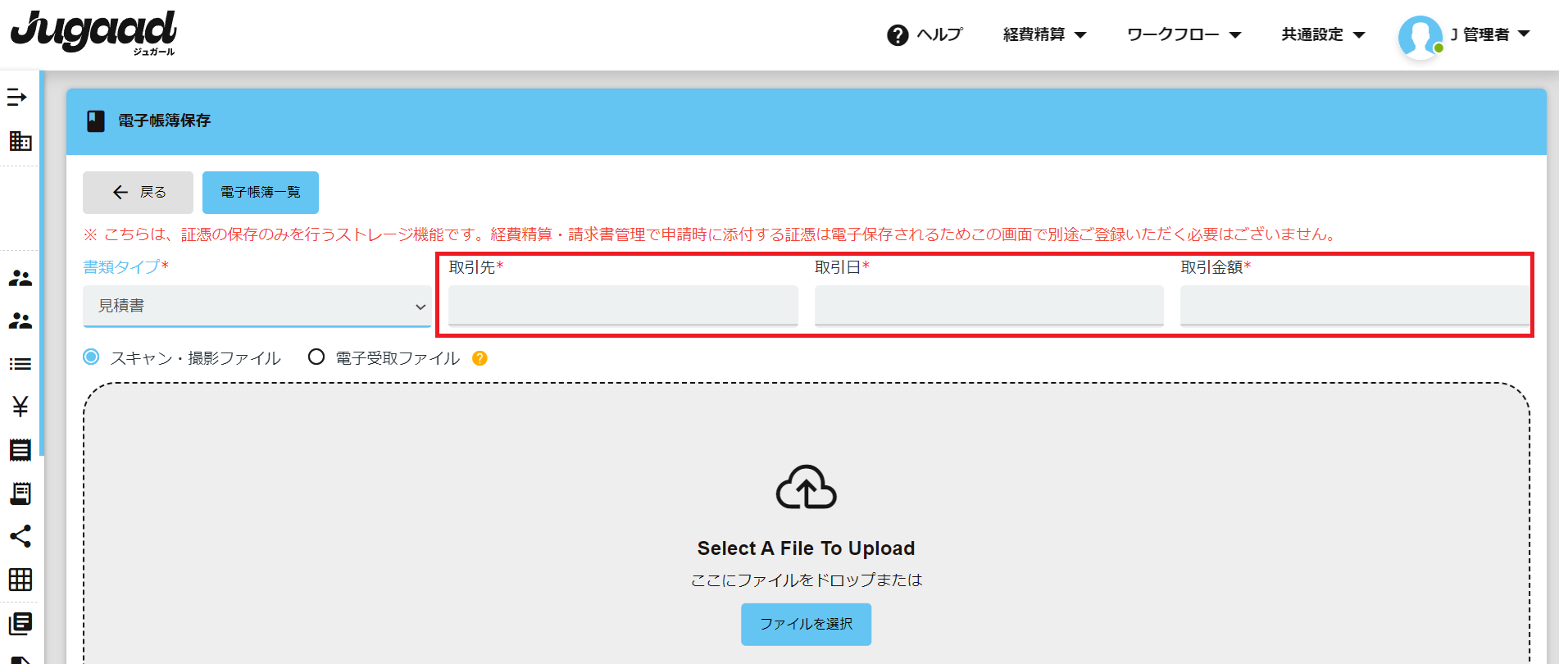
4.スキャン・撮影ファイルか、電子受取ファイルを選択します
※電子帳簿保存法に決められた制限がかかっています。
この選択を間違えないよう、ご注意ください。
スキャン・撮影ファイル・・・紙で受け取り、スキャンしたもの、カメラで撮影したファイルなど
電子受取ファイル・・・メール、HPからのダウンロードなど、電子で受け取ったファイル
5.ファイルを選択します。
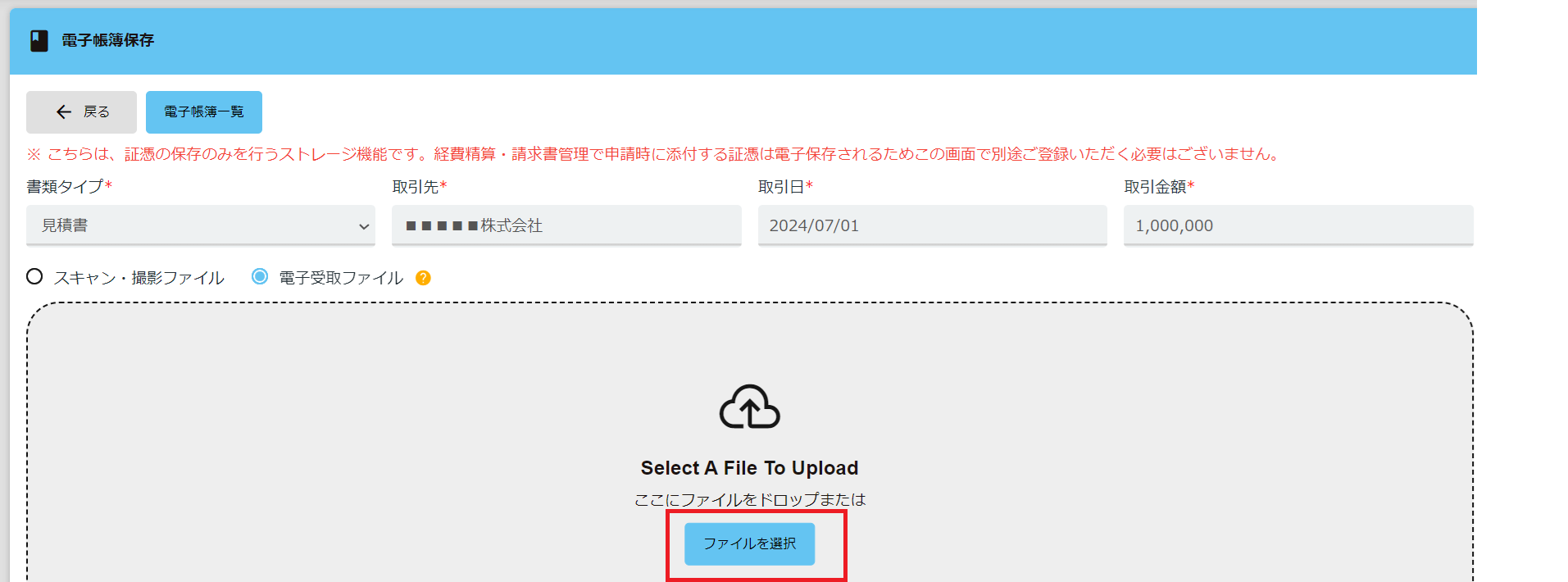
6.保存します。
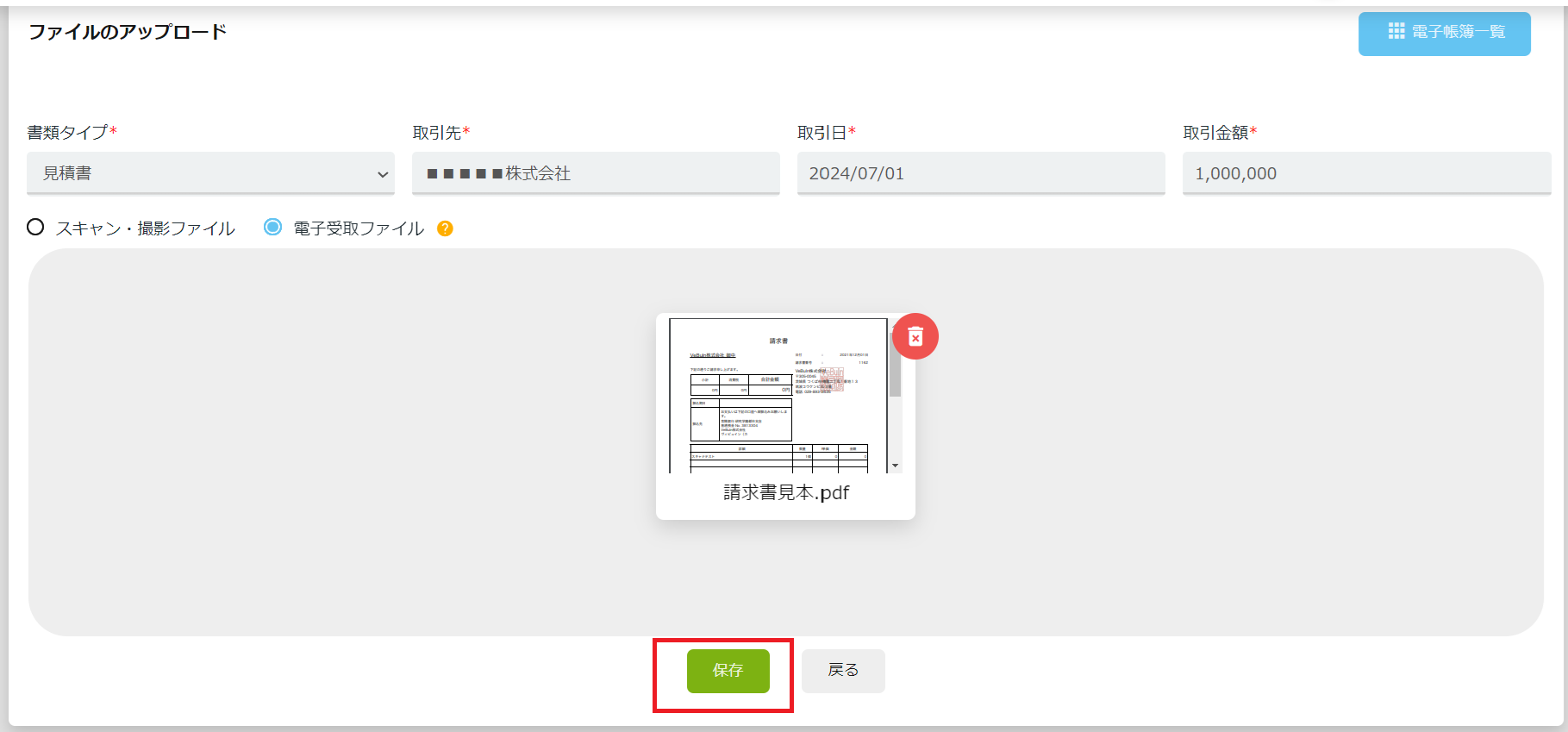
■一覧の確認・コメントの方法
コメントは、登録したファイルについて、後からコメントする機能です。
7.一覧管理をクリックします。
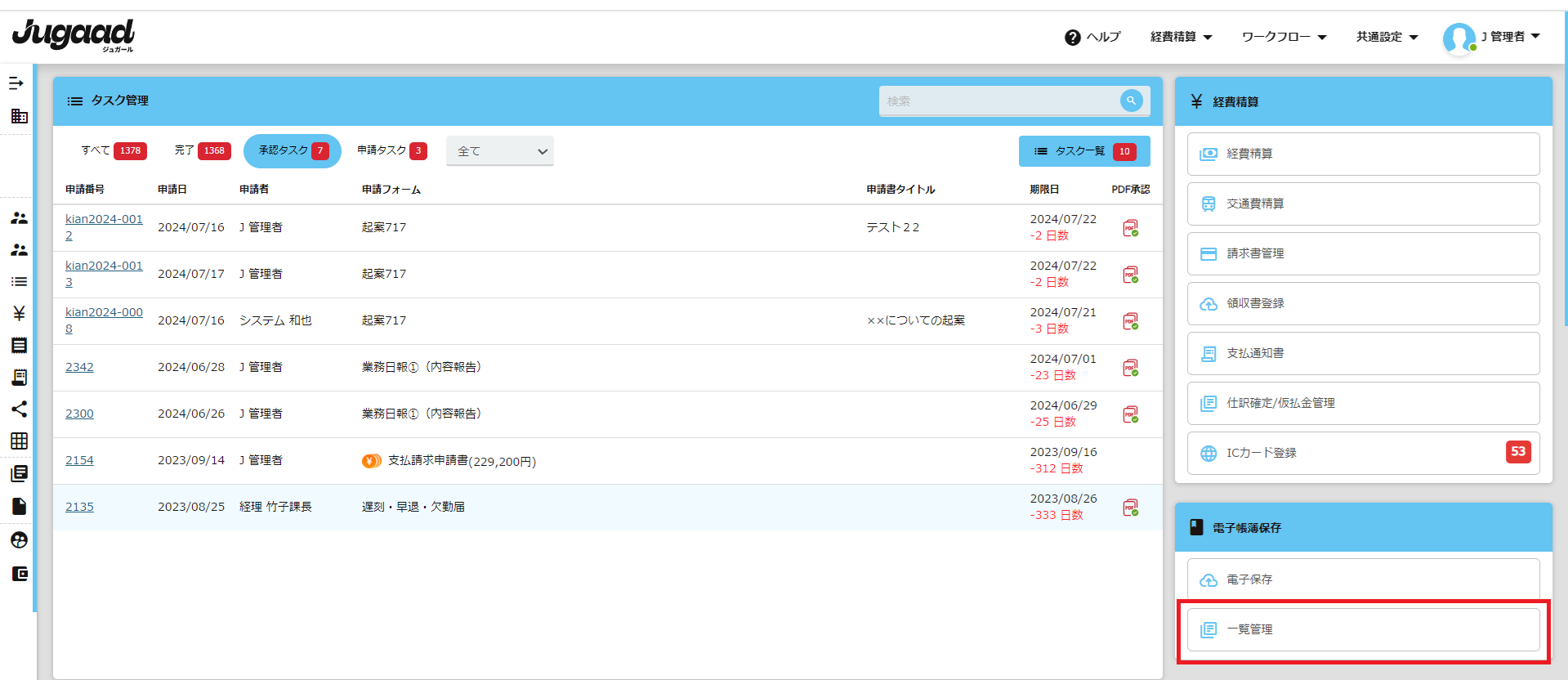
8. 検索したい項目を入力して検索する事が可能です。
登録日・取引年月日・書類タイプ・書類番号。登録者・取引先・コメント 取引金額(範囲指定可能)
▶閲覧権限について
Normal Userも証憑を登録することは可能ですが、自分が登録した証憑しか閲覧することはできません。
SuperAdmin・Adminユーザーは企業アカウントのに登録された全ての証憑を閲覧する権限があります。
経理担当・経理責任者・経営者・内部監査・財務も閲覧可能ですが、閲覧範囲はカスタムすることが可能です。
ユーザーの権限設定について
9.コメントについて
登録後にコメントを残す事が可能です。
右側のふきだしをクリック、もしくは、詳細をクリックします。
詳細クリックから登録したファイルを確認する事が出来ます
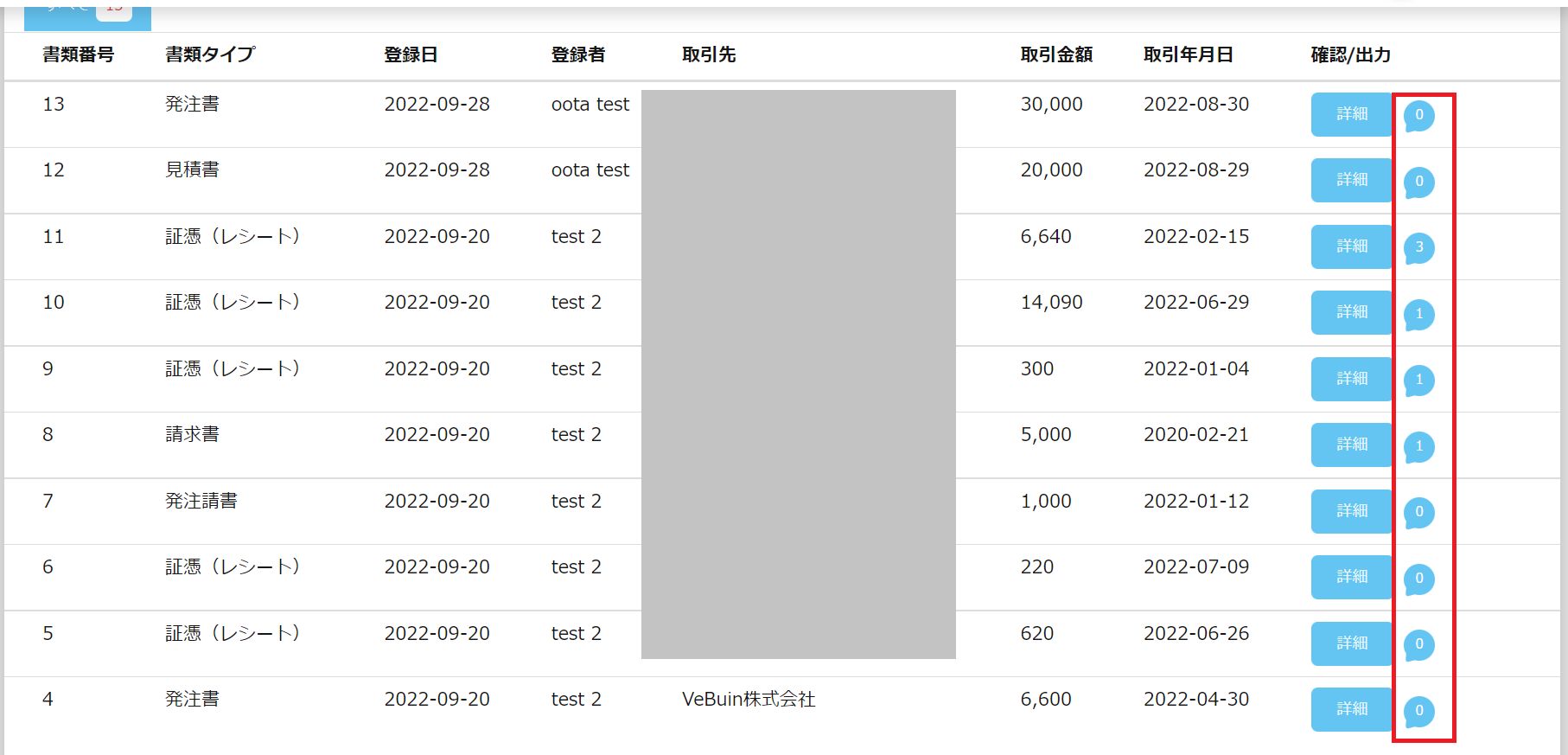
詳細をクリックした場合は、時刻情報等を確認いただけます。
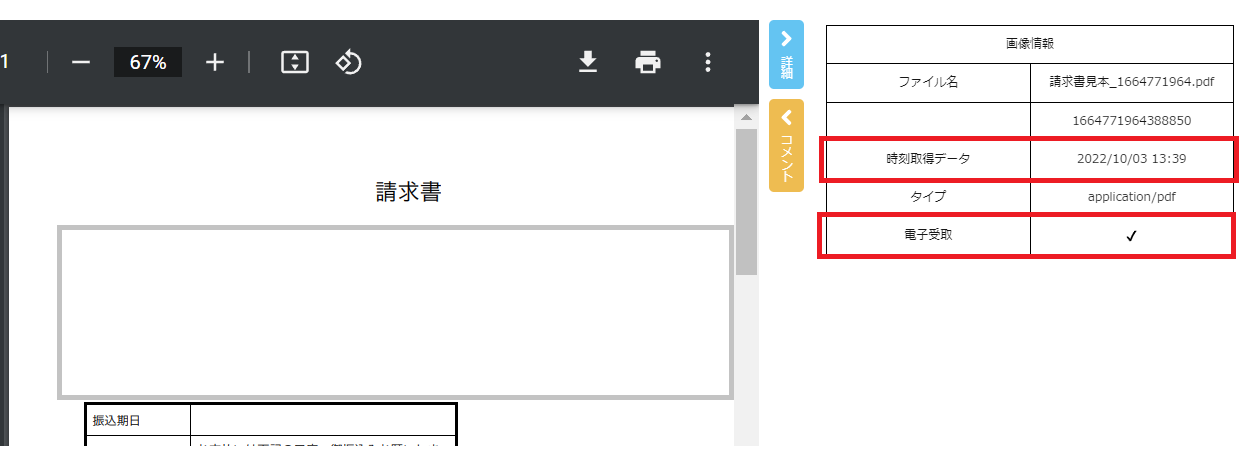
コメントをクリックしますとコメントの登録とコメントを確認いただけます。
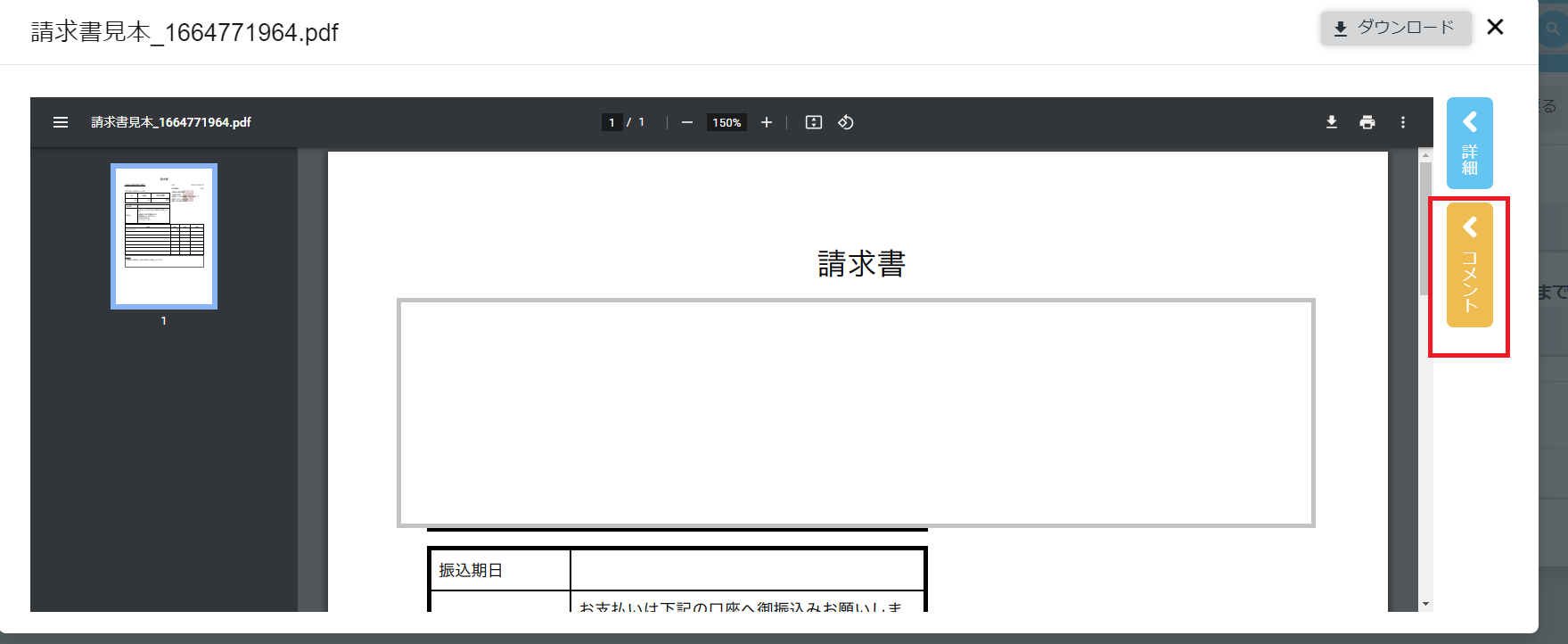
10.コメントを入力し、保存をクリックします。
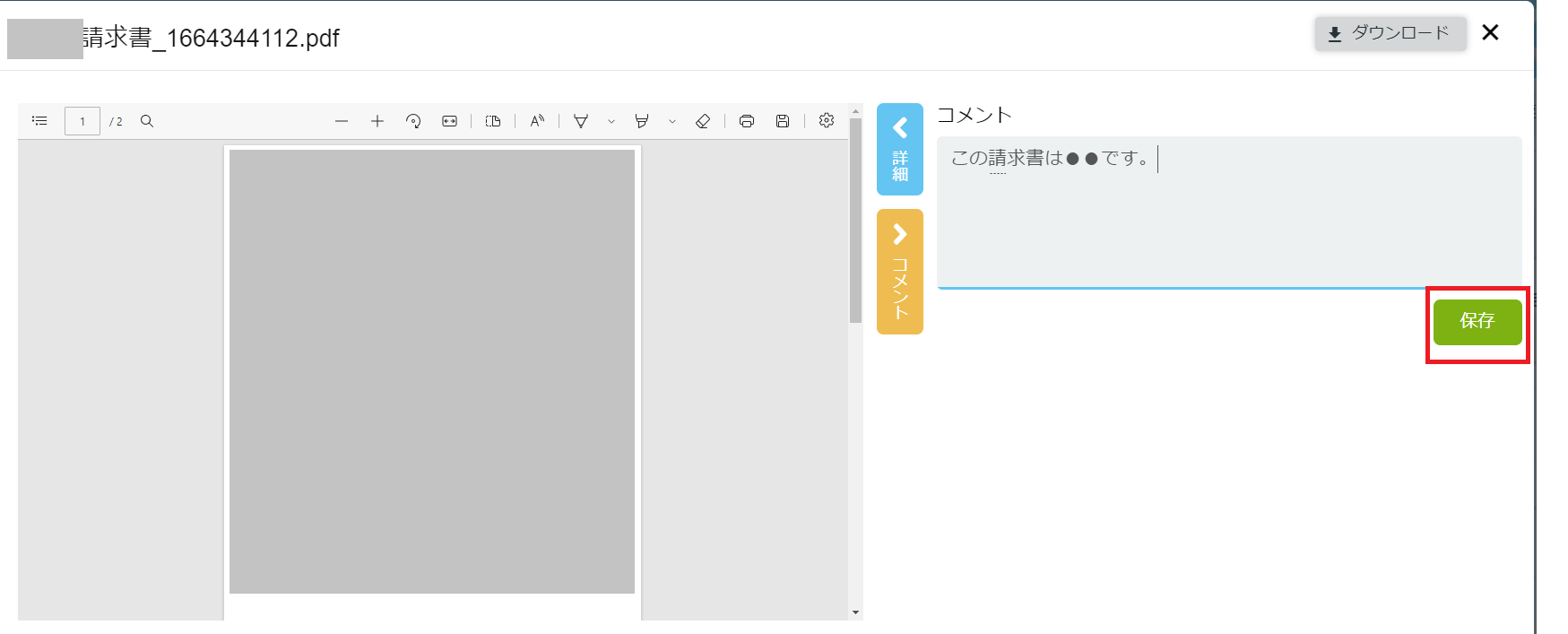
11.コメントが先に保存されていた場合は、コメントしたユーザーに追記のコメントがあった通知が届きます。
(最初のコメントについては、誰にも通知はされません。)
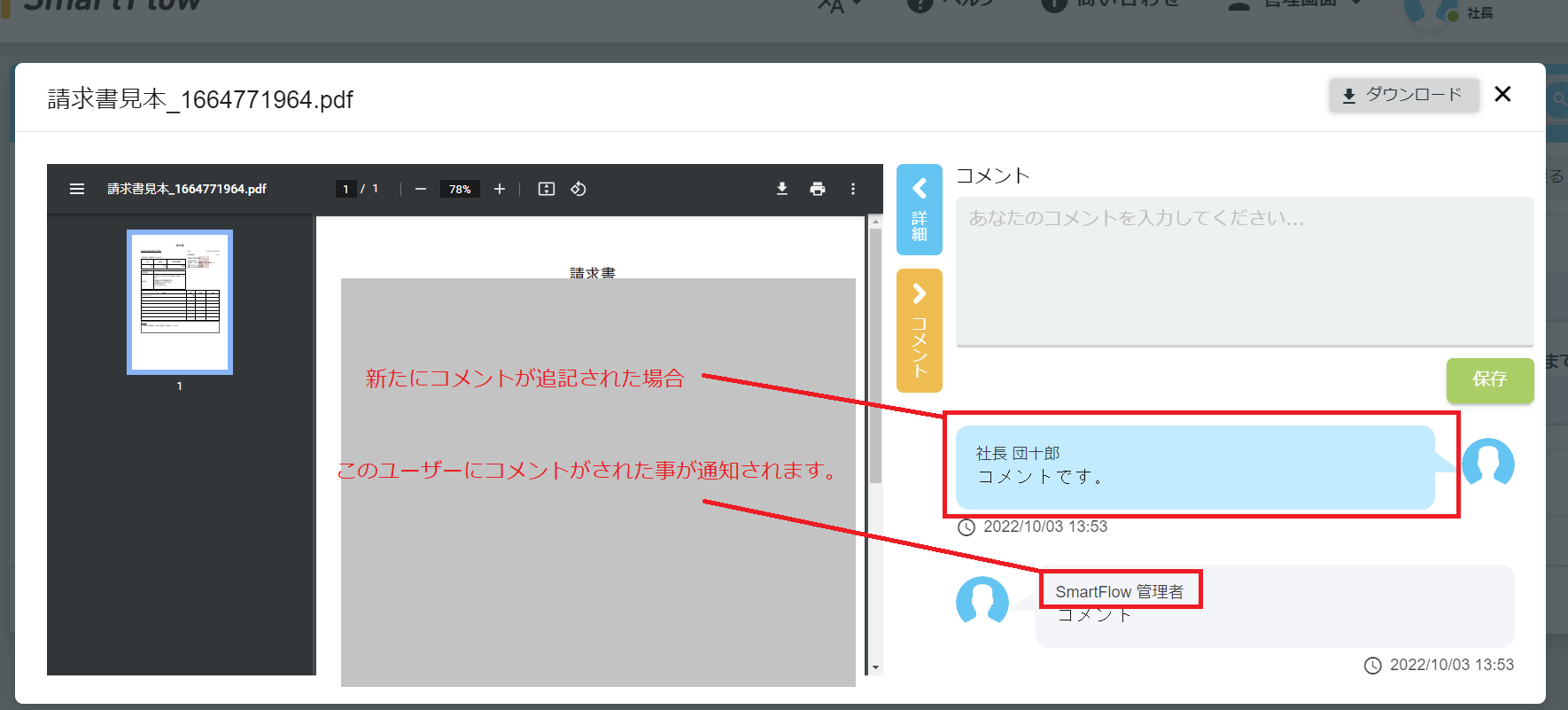
以上でございます。
最後までお読み頂きありがとうございます。
関連キーワード👀
電子帳簿保存法,電帳法,JIIMA認証,証憑,レシート保存,請求書,保存,
本件に関するご質問等は、support@smartflowhelp.zendesk.comまでよろしくお願いいたします。
